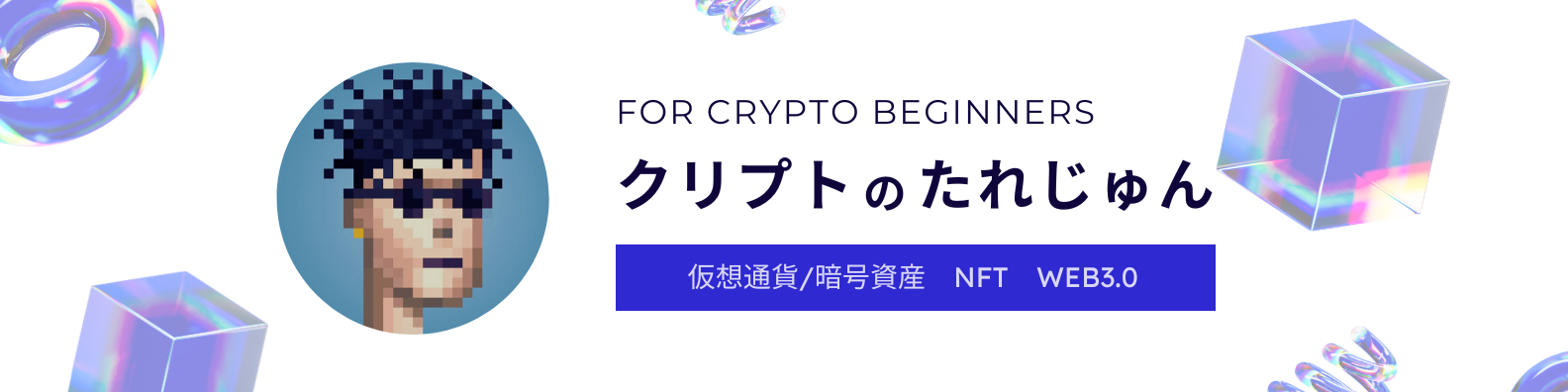OpenSeaで購入したNFTの画像保存するやり方を教えてほしい!



スクリーンショットだと背景が透過されない…どうしたらいいの?
こんな悩みを解決します!


「PC」「スマホ」それぞれ画像を多く使用して具体的に解説します。背景透過についてもしっかり解説していきます。
この記事を読むことで、正しいNFT画像の保存方法が分かり各SNSのアイコンに利用する事ができます。
仮想通貨/暗号資産ならコインチェック
今から仮想通貨/暗号資産を始めるなら5年連続アプリダウンロード数NO.1のコインチェックがおススメ!


500円からビットコインが購入可能


NFT本体の安全な保存方法についてはこちらを参照ください。


【PC版】NFT画像の保存方法
パソコンでのNFT画像の保存方法を解説します。
スマホ版をご覧になりたい場合はコチラをクリックしてください。
パソコンでのNFT画像保存方法は以下4つ
- スクリーンショット
- 右クリックで保存
- Chromeの拡張機能の使用
- 全画面表示して右クリック
各保存方法それぞれ特徴が違います。
用途にあった保存方法を見つけてくださいね。



僕のおススメはChromeの拡張機能を追加してから全画面表示で保存!
簡単かつNFTの素材をオリジナルのまま保存できるよ。
どの方法もOpenSeaとMetaMaskを連携させる必要があります。
MetaMaskにログインしてからスタートしましょう!


スクリーンショット
まずはスクリーンショットを撮って保存する方法。
スクリーンショットのショートカットキーは以下を参照
Windows:「Windows ロゴ」「 Shift」を押しながら 「S」 キーを押す
Mac:「shift」「command」「3」の 3 つのキーを同時に長押
Windowsの場合はデフォルトで入っている「Snipping Tool」が使いやすくておススメです。


スクリーンショットしたい領域を直感的に指定できるのが非常に快適。


コレクション名や所有者も一緒に画像保存したい場合は非常に有効な保存方法です。


手軽に画像保存できる一方、デメリットもあります。
- 画質が低下する
- 切取作業が手間
- 背景透過が反映されない
背景透過の有無の違い


右クリックで保存
次に「右クリックで保存」する方法
保存したいNFT画像の上で「右クリック」→「名前を付けて画像を保存」→任意の名前を付けて「保存」





「右クリックで保存」は普段PCを使用する方はよく使用してるよね!
Windowsの場合、この保存方法だとファイル形式が「Chrome HTML Document」もしくは「AVIF」で保存される事になるので注意が必要。
画像をSNSなどに使いたい場合はファイル形式を「JPG」や「PNG」に変換する必要があります。
- 画質が低い
- ファイル形式の変換作業が手間
- 背景透過が反映されない
Chromeの拡張機能の使用
Chromeの拡張機能を使うと、「右クリックで保存」する際に「JPG」「PNG」の保存形式が選べるようになります。
「画像を JPG/PNG/WebP として保存」拡張機能をブラウザに追加します。


拡張機能を追加した状態で、右クリックすると「画像を JPG/PNG/WebP として保存」が表示。
カーソルを合わせるとJPG・PNG・WebPのファイル形式が選択できるようになります。





拡張機能は一度追加するとずっと使えるから便利だよ!
追加時間は1分ほどだから追加して損は無し!
- 画質が低い
- 背景透過が反映されない
全画面表示して右クリック
NFTを全画面表示してから「右クリックして保存」する方法です。



この保存方法が一番おススメ!なぜなら…
一番大きい画像サイズかつ背景透過を反映した状態で保存が出来るからです。
- Chromeに「画像を JPG/PNG/WebP として保存」拡張機能を追加
- OpenSeaでNFTのオリジナルメディアを表示
- 右クリックで保存
全画面表示するには、NFT画像右上「オリジナルメディアを表示」をクリック


別ウィンドウでNFTが全画面表示される→「右クリックで保存」


これでオリジナル画像の保存が完了です!
全画面表示を画像保存するメリット
- 画像サイズが大きい
- 背景透過が反映される
【スマホ版】NFT画像の保存方法
スマホでNFT画像を保存する方法を解説します。
スマホでのNFT画像保存方法は以下2パターン
- スクリーンショットで保存
- MetaMaskブラウザを使って保存
いずれの方法もMetaMaskアプリを使用します。
MetaMaskアプリにログインした状態で次のステップに進みましょう!
スクリーンショットで保存
スクリーンショットで画像を保存する方法です。
MetaMaskアプリの「NFT」をタップ→NFTを選択
保存したいNFTを拡大表示させた状態でスクリーンショット


スクリーンショットの撮り方(iPhone)
ホームボタン無し:サイドボタンと音量を上げるボタンを同時に押す→すぐに両方のボタンを離す
ホームボタン有り:サイドボタンとホームボタンを同時に押す→ すぐに両方のボタンを離す
余分な部分は写真アプリの編集で切取りましょう。
背景透過があるNFTには向いていません。
背景が透けているため裏の画面が移り込んでしまいます。





背景が設定されてるNFTだったら必要十分な保存方法だよ!
- 画質が低下する
- 切取作業が手間
- 背景透過が反映されない
MetaMaskブラウザを使って保存
次はMetaMaskブラウザを使用した保存方法。
MetaMaskアプリのブラウザボタンをタップ→「Search or Type URL」に下記URLを入力


OpenSeaに遷移し自動的にMetaMaskウォレットと接続されます。


右上「三本線」をタップ→「Account」→「Profile」で所有するNFT一覧を表示


画像保存したいNFTを選択→全画面表示に


ここから操作にコツが必要
画像を長押し→長押ししながら少し指を動かす→小さい画像が分割される→長押しした指を離さずに反対の手で写真アプリを表示→写真アプリ上で長押しした指を離す





できたかな?
先に写真アプリを開いて待機させておくと簡単に出来るよ!
注意点
NFT画像保存する時に注意すべき点を解説します。
- 背景透過
- 画像サイズ
背景透過
背景透過とは、背景が透明に設定されている事です。
背景透過されたNFTを保存する際は以下の方法で保存しましょう。
PC:全画面表示→右クリックして保存
スマホ:MetaMaskブラウザを使って保存


画像サイズ
画像保存される画像サイズにも注意が必要です。
オリジナルに近い高画質を求める場合は、
PC:全画面表示→右クリックして保存
スマホ:MetaMaskブラウザを使って保存
で保存しましょう。


まとめ
本記事ではPCとスマホでNFT画像を保存する方法について解説しました。
せっかく手に入れたNFTなので、高画質なオリジナル画像で保存しておきたいですよね。
保存したNFT画像はSNS画像やアップルウォッチに使用できます。



いつでもお気に入りのNFTが眺めれるなんて最高だね!
NFTの保存方法を理解してより一層NFTライフを楽しみましょう。
仮想通貨/暗号資産ならコインチェック
今から仮想通貨/暗号資産を始めるなら5年連続アプリダウンロード数NO.1のコインチェックがおススメ!


500円からビットコインが購入可能